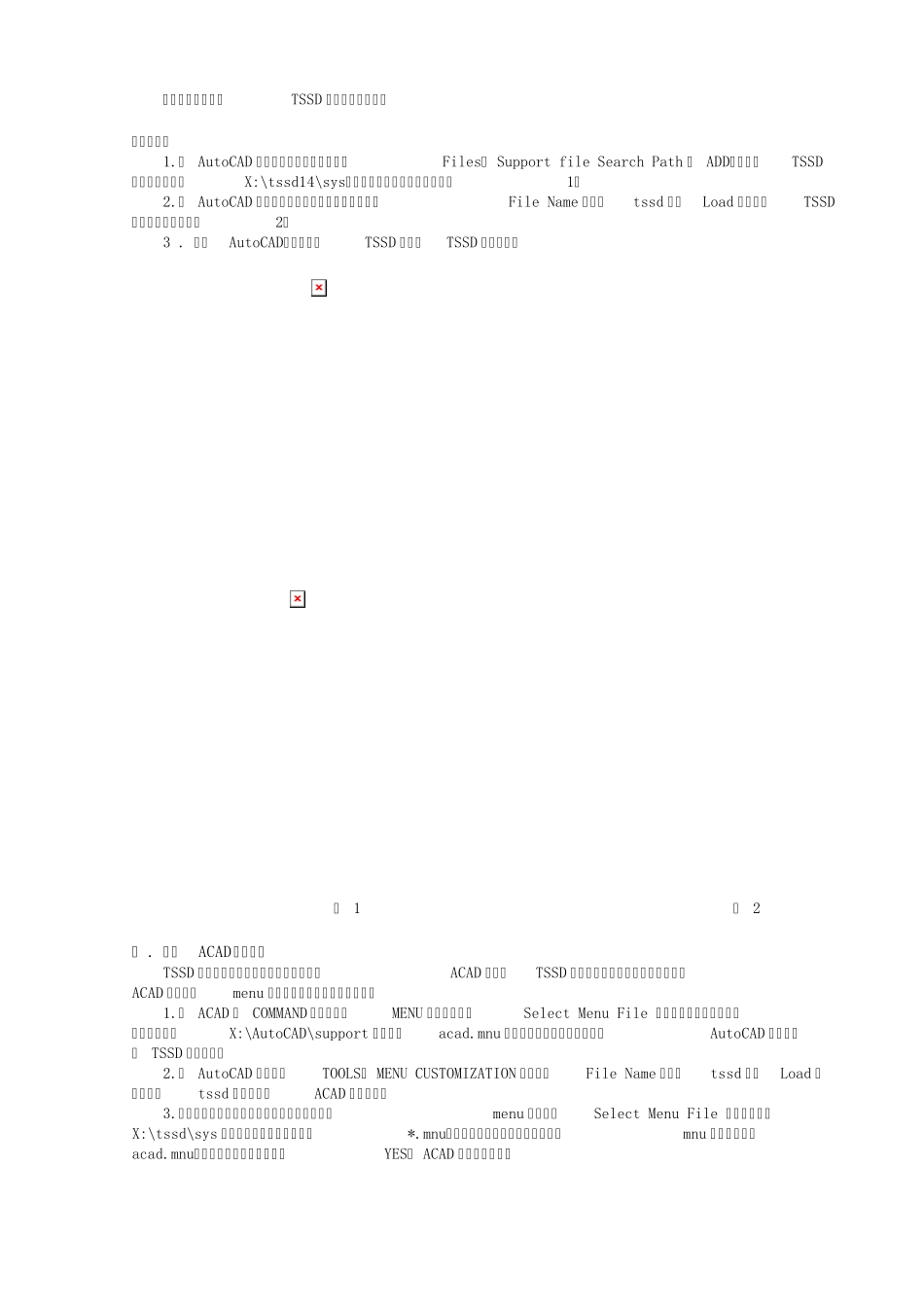TSSD 常见疑难问题及解决方案 一 . 尺寸值不见了 现象1:在插入图形或图块时将图形放大了100 或若干倍,执行炸开命令后,图中所有的尺寸值都看不见了。 现象2:将PM 图放大100 倍,执行PM 接口命令,并选择放大100 选项,接口完成后所有尺寸值不见了。 原因: 在 TSSD 的初始设置中设置的出图比例为100,标注文字高为3,即图中实际尺寸值字高为300。虽然图形被放大了100 倍,但字高始终是300。所以视觉效果上表现为尺寸值不见了或尺寸值字变小了。 解决办法: 在图形中用dist 命令量取一段尺寸线的真实距离,再看看标注的距离,比较一下就会得知其倍数关系,如果图形放大了100 倍,就用scall 命令将图形缩小100 倍,问题都没了。 二 . 尺寸标注不一致 现象:以前用天正软件画的施工图,现在用TSSD 进行修改,出现尺寸标注字体或样式不一致的情况。 解决这类问题常用到AutoCAD 的两个命令; 1. Wblock,可将图形中无用的线型、图层、空图块等一些没用的东西彻底清理干净。用wblock 将有问题的图形另外保存为一个文件。 2. Insert,插入图形。在插入之前,先新建一个文件,在对话框中选择Use a Template,并选Acadiso.dwt 为模板图(这一步很关键)。如果是尺寸有问题,先标注一道尺寸线,通常这个尺寸线是没问题的。不要删除这个尺寸线,将wblock 存成的图形Insert 插入到当前图中,尺寸线就没问题了。 3. 天正的图层定义与探索者不同,像轴线、轴标、墙、文字、尺寸图层等可不接口,直接在TSSD的初始设置中将这些图层改成与天正相同的层名,TSSD 可以直接识别。 三 .不能与天正共同使用的问题 TSSD2.1 版以前一直支持与天正建筑3.0 版共同使用,所谓共同使用指在autocad 环境中同时加入天正建筑和TSSD 的菜单,同时使用这两个软件进行绘图。在最新的TSSD2.5 版中不再支持与天正同时使用。 天正建筑3.0 是个很优秀的软件,是建筑工程师的好帮手。TSSD 软件是专业的结构绘图软件,更适合结构工程师的工作。在最新的TSSD2.5 版中,TSSD 可以支持AutoCAD R14、 R2000 和 2002 版,增加了不少好功能,还提供了用户自定义工具条的工具,用户可将经常使用的一些命令,如多行文字及编辑、钢筋查表、尺寸标注、平法标注等,加入到自定义工具条中,这样用起来可以大大提高绘图效率。 四 . 手工加载TSSD 菜单 现象:在TSSD 软件安装完后,运行桌面上TSSD 快捷图标,在AutoCAD 启动之后出...